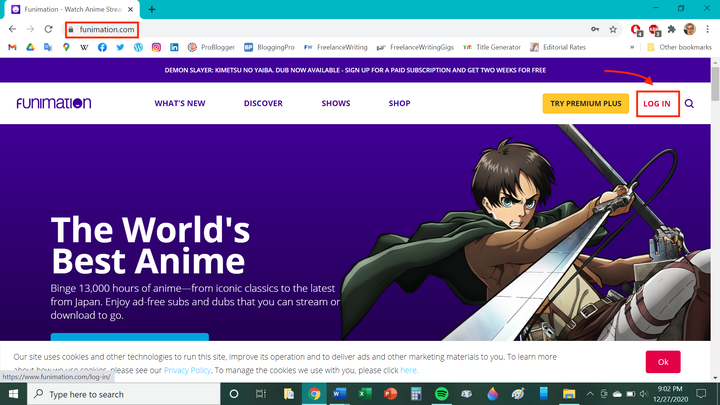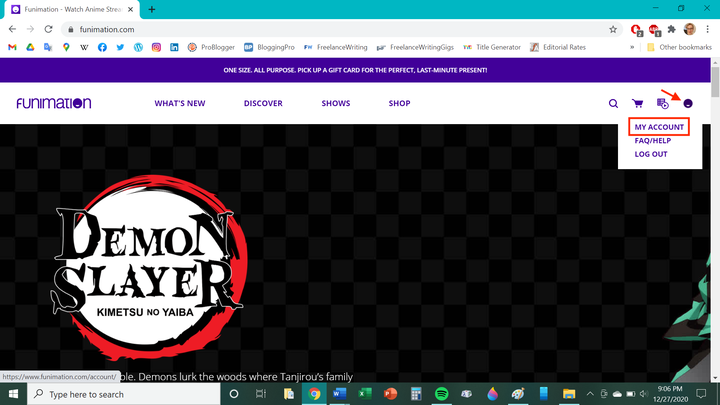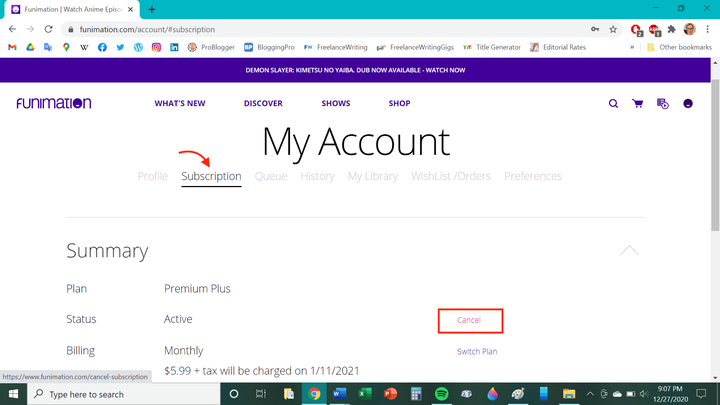Funimationi tellimust mitmel viisil tühistada
- Funimationi tellimuse saate tühistada mitmel viisil, olenevalt sellest, kuidas anime voogesituse teenuse kasutajaks registreerusite.
- Saate tühistada saidil Funimation.com või iOS-i rakenduses iTunesi kaudu, Androidi rakenduses Google Play arvelduse kaudu, Apple TV rakenduses, Microsoft Walleti kaudu ja mujal.
- Pärast Funimationi tellimuse tühistamist ei võeta teilt enam nende voogesitusteenuse eest tasu.
Funimationi 13 000 tundi animesisu võib pakkuda lõputut meelelahutust, kuid võib-olla soovite igal kuul säästa natuke raha või proovite selle tasuta prooviperioodi ajal ületada. Mõlemal juhul peate oma Funimationi tellimuse tühistama, et vältida krediitkaardilt edaspidist tasu võtmist.
Kui soovite Funimationi tellimust tühistada, kulub soovitud kohta jõudmiseks vaid mõne klõpsuga, mis sõltub teie valitud tühistamisviisist.
Funimationi tellimuse tühistamine, kui registreerusite veebisaidil
Funimationi tellimuse tühistamiseks, kui maksite Funimationi veebisaidil krediitkaardi või PayPaliga, peate külastama nende veebisaiti ja pääsema juurde oma kontole.
1. Avage laua- või sülearvutis eelistatud Interneti-brauser ja minge aadressile www.funimation.com.
2. Kui te pole veel Funimationi kontole sisse logitud, klõpsake veebisaidi avalehe paremas ülanurgas nuppu "Logi sisse". Sisestage oma Funimationi kontoga seotud e-posti aadress ja parool ning klõpsake "Logi sisse".
Funimationi veebisaidil klõpsake oma konto mandaatide sisestamiseks nuppu "Logi sisse".
3. Klõpsake veebilehe paremas ülanurgas lillat ringil. Ilmuvas rippmenüüs klõpsake "Minu konto".
Klõpsake lilla ringi ikoonil ja seejärel valige rippmenüüst "Minu konto".
4. Klõpsake lehel „Minu konto" vahekaarti „Tellimine” ja seejärel nuppu „Tühista”.
Klõpsake vahekaardil „Tellimine” oleku „Aktiivne” kõrval „Tühista”.
5. Järgmisel lehel palutakse teil kinnitada, et soovite oma tellimuse tühistada. Tühistamise lõpetamiseks klõpsake "Tühista tellimus".
Kinnitamiseks klõpsake "Tühista tellimus".
Funimationi tellimuse tühistamine, kui registreerusite iOS-i rakendusega
Funimationi tellimuse tühistamiseks, kui registreerusite iOS-i rakendusega, peate seda tegema oma iPhone'i iTunes'i kaudu.
1. Avage avakuval rakendus Seaded.
2 Selle vaatamiseks puudutage ekraani ülaosas oma Apple ID-d (võib-olla peate oma Apple ID-sse sisse logima).
3. Puudutage valikut „Tellimused”.
4. Tellimuse muutmiseks valige jaotises Aktiivne rakendus Funimation.
5. Klõpsake nuppu „Tühista tellimus”.
Funimationi tellimuse tühistamine, kui registreerusite Androidi rakendusega
Funimationi tellimuse tühistamiseks, kui registreerusite Androidi rakendusega, peate esmalt avama oma Android-telefonis rakenduse Funimation.
1. Veenduge, et oleksite rakenduses oma kontole sisse logitud.
2. Puudutage hamburgeri menüüd ja seejärel valikut "Seaded".
3. Google Play ekraanile „Tellimused” suunamiseks klõpsake nuppu „Teie plaan”.
4. Valige „Meelelahutus” ja klõpsake nuppu „Tühista tellimus”.
5. Valige tühistamise põhjus ja seejärel kinnitage.
Funimationi tellimuse tühistamine, kui registreerusite Apple TV rakendusega
Funimationi tellimuse tühistamiseks, kui registreerusite Apple TV rakendusega, peate pääsema juurde oma Apple TV-le.
1. Avage peamenüüs rakendus Seaded.
2. Valige "Kontod" ja seejärel "Halda tellimusi".
3. Sisestage oma Apple ID parool.
4. Valige "Funimation".
5. Lülitage automaatne uuendamine välja ja seejärel kinnitage.
Funimationi tellimuse tühistamine, kui registreerusite Amazon In-App Purchase'iga
Funimationi tellimuse tühistamiseks, kui registreerusite Amazon In-App Purchase'iga, peate esmalt külastama aadressi https://www.amazon.com/appstoresubscriptions.
1. Logige sisse Amazoni kontole, mida kasutasite Funimationi kasutajaks registreerumiseks.
2. Klõpsake valikul „Teie tellimused”.
3. Klõpsake Funimationi uuendamiskuupäeva kõrval oleval valikul „Toimingud”.
4. Valige „Lülita automaatne uuendamine välja”.
5. Kinnitage.
Funimationi tellimuse tühistamine, kui registreerusite Xbox One'is Microsoft Walletiga
Funimationi tellimuse tühistamiseks, kui registreerusite Xbox One'is Microsoft Walletiga, külastage esmalt aadressi https://account.microsoft.com/services/.
1. Logige sisse Microsofti kontole, mida kasutasite Funimationi kasutajaks registreerumiseks.
2. Minge jaotisse "Teenused ja tellimused" ja klõpsake valiku Funimation kõrval "Halda".
3. Klõpsake nuppu „Kinnita tühistamine”.
Kui registreerusite Funimation Roku kanali kaudu, võite tühistamiseks minna aadressile https://my.roku.com/account . Funimation Android TV- ga
, PS4 ja Samsungi nutiteleri rakendustes, peate tühistamiseks minema Funimationi veebisaidile ja logima sisse oma kontole.
Kui olete Funimationi tellimuse edukalt tühistanud, ei võeta teilt nende teenuse kasutamise eest enam 7,99 dollarit kuus. Siiski ei pääse te juurde samale reklaamivabale videosisule nagu varem.